Ako distribuovať Wi-Fi pripojenie z telefónu? Podrobné nastavenia. Povoliť režim "Access Point" pomocou systému Android
Určite mnohí z vás, milí priatelia, vedia, že väčšina moderných smartfónov vám umožňuje distribuovať internet pre Wi-Fi pre iné zariadenia, vrátane notebookov, smartfónov, tabliet atď. Prečo to potrebujete, pýtate sa? Predstavte si, že ste išli do chaty. Káblový internet Tam je jasné, nie, takže používate smartfón, napríklad, navštívte svoju obľúbenú sociálnu sieť. Ale môžete použiť notebook, ktorý ste tiež zachytili s vami. Všetko, čo potrebujete, je prístupový bod, na ktorý sa môžete pripojiť pomocou notebooku. Takýto prístupový bod môže byť váš smartphone.
Ukážeme príklad nastavenia na smartfóne. Samsung Galaxy Na základe Android. Samotný proces nie je taký zložený, pretože sa môže zdať na prvý pohľad, a len niekoľko minút vášho času.
V prvom rade sa pripojte k mobilnému internetu. Potom prejdite na nastavenia smartfónu. Tu hľadáme sekciu "Access Bod" alebo "MODEM MODE". V našom prípade sa nazýva "prístupový bod a modem".


V tomto prípade je predvolené heslo už nainštalované, ako aj názov prístupového bodu, hoci sa stále vypne.

Heslo sa dá ľahko zmeniť na ten, ktorý potrebujete. Ak to chcete urobiť, stačí na to.

Samozrejme, môžete použiť prístupový bod bez hesla, ale neodporúčame to.
Ak kliknete na názov prístupového bodu, môžete si vybrať prístup k ľubovoľným zariadeniam alebo len niektorým (dostanú prístup k).

V zásade teraz môžete obsahovať smartphone ako prístupový bod - v tomto prípade, režim modemu sa zapne a na stránke sa zobrazí pripojené zariadenia (zatiaľ nie sú pripojené).

Aby ste sa uistili, že pripojenie je možné, nájdeme sieť a pripojíme z iného zariadenia (z tabliet) zadaním zadaného hesla (12345678 v našom prípade).

Na smartfóne, ktorý funguje ako prístupový bod, vidíme správu o pripojení zariadenia tretej strany.

Mimochodom, v nastaveniach môžete vidieť svoju adresu MAC.
V nastaveniach prístupového bodu môžete zmeniť názov siete a dokonca ho otvoriť pre všetky zariadenia (pripojenie bude možné bez zadania hesla).

Na rovnakom mieste v nastaveniach je možné pridať povolené zariadenia na adresu MAC. V tomto prípade sa iné zariadenia nepripájajú, aj keď ich vlastníci poznajú heslo zo siete.

Tak jednoduché a stačí distribuovať wi-fi normálny telefón Takmer kdekoľvek.
Podrobné nastavenia"Data-EssbishoverContainer \u003d" "\u003eMobilné zariadenia databáza Android majú možnosť rozdávať mobilný internet. Táto funkcia je napísaná ako "prístupový bod" alebo "" mobil Wi-Fi router».
Dovoľte nám zvážiť podrobnejšie možnosti distribúcie siete z telefónu, notebooku a PC.
Wi-Fi Nastavte metódy Wi-Fi zo smartfónu
A tak sa zaoberáme, ako distribuovať WAI FI s telefónnym zariadením. V skutočnosti je to dosť jednoduché a pohodlné.
Batéria s takýmto pripojením nie je vypustená, ktorá je už výhodou.
Ak chcete začať, pripojte internet na telefóne a počkajte, kým sa na obrazovke zapne príslušná ikona.
Vyhľadávanie v nastaveniach « Bezdrôtové pripojenia a siete, "/" viac ". Zobrazí sa okno, v ktorom vám odporúčate nastaviť nastavenia smerovača.

Bezpečnostné nastavenia odchádzajú s označením WPA2. A vymyslieť heslo. Vložil som značku v blízkosti nápisu "Mobile Wi-Fi Router" / "OK".

Prístupový bod vytvorený. Teraz musíte k nemu pripojiť ľubovoľné zariadenie.
Spojovací tablet
Vykonávame tieto akcie:
- Pripojte Wi-Fi.
- Ideme do zoznamu dostupných sietí vytvorených nami na telefóne.
- Výber.
- Kliknite na tlačidlo Pripojiť.
Pripojenie notebooku
- Vyberte zadanú sieť.
- Zadajte svoje heslo.
- Prístup na internet je povolený.
Pripojenie smartfónu

- Aktivujte Wi-Fi pripojenie v tablete.
- V zozname sietí nájdeme ten, ktorý nedávno vytvoril v telefóne.
- Kliknúť kliknite pravým tlačidlom myši Na to.
- V okne, ktoré sa otvorí, heslo predpisuje.
- Pripojiť.

Ak potrebujete informácie o počte pripojených používateľov - použite položku menu "Spravovať používateľa". Stále môžete pripojiť smerovač. Ak to chcete urobiť, odstráňte vtáka v blízkosti nápisu " mobilné Wi-Fi Router.
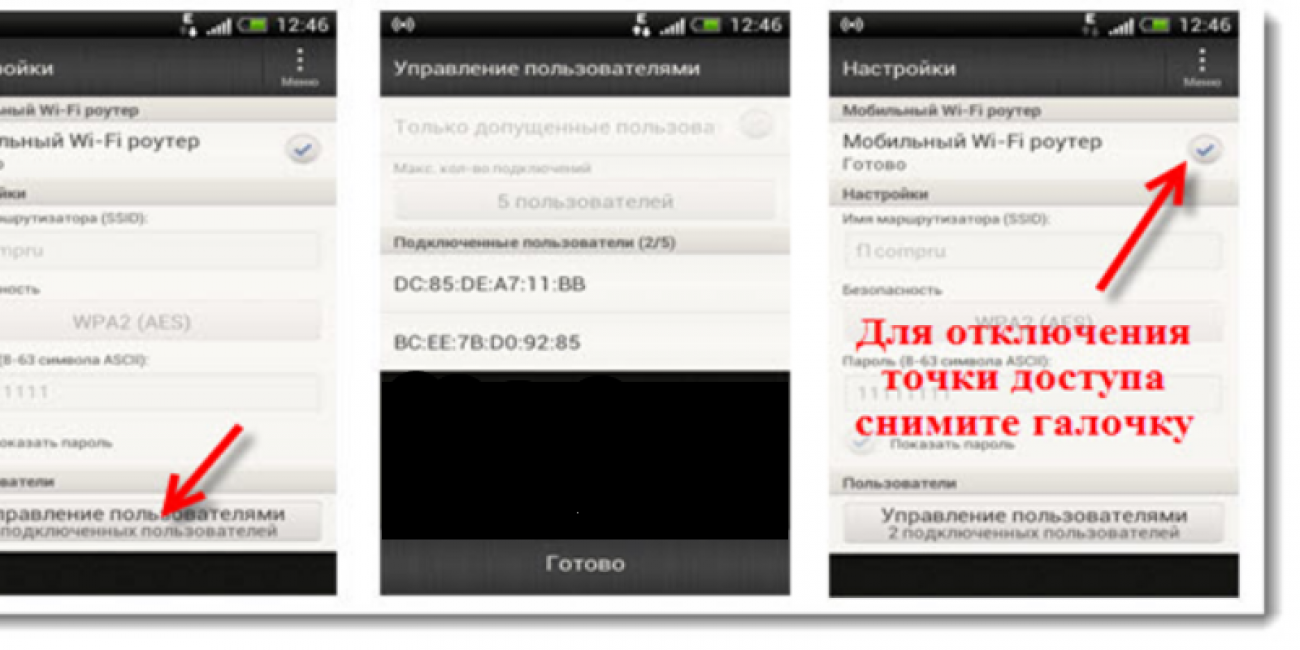
Distribuovať Wi FI z telefónu do počítača
Teraz zvážte, ako distribuovať wai fi z telefónu do počítača. A je to dosť jednoduché na to.
Ak sa nenainštalujete nie telefón, takýto typ prístupu by sa mal chápať, že teraz bude viac peňazí na internete, takže stojí za to premýšľať o prechode na dopravu s neobmedzeným prístupom.

Zapnite telefón a upravte jeho možnosti. Ak to chcete urobiť, choďte na "viac". Potom nastavte režim modemu a potom zapnite prístupový bod. Teraz bude sieť viditeľná na akomkoľvek rozhovore.
Keď je funkcia pripojenia Wi-Fi povolená na počítači a telefón bude vykonávať iba funkciu modem, sieť zobrazí sieť s podpísaným názvom, ktorý bol predtým nastavený.
Teraz sa počítač pripojí na internet cez telefón. Na oplátku sa na obrazovke telefónu zobrazí, že počítač zodpovedá sieti.
Konfigurácia pripojenia pomocou ďalších programov
V prípade, že nie je možné konfigurovať pripojenie Štandardná metóda, Môžete sa pokúsiť sa uchýliť k pomoci ďalších programov.
Taká je Osmino. Mali by ste ju stiahnuť prostredníctvom aplikácie GooglePlay.
![]()
Nainštalujte aplikáciu. Po zapnutí zadajte názov a heslo pre sieť. Je lepšie konfigurovať takým spôsobom, že to bolo vždy heslo.

Pripojte sa k prístupovému bodu, skôr ako to musíte zapnúť internet. Pre to, čo by potom vypnite návrat siete, stačí presunúť kurzor a vypnúť internet.
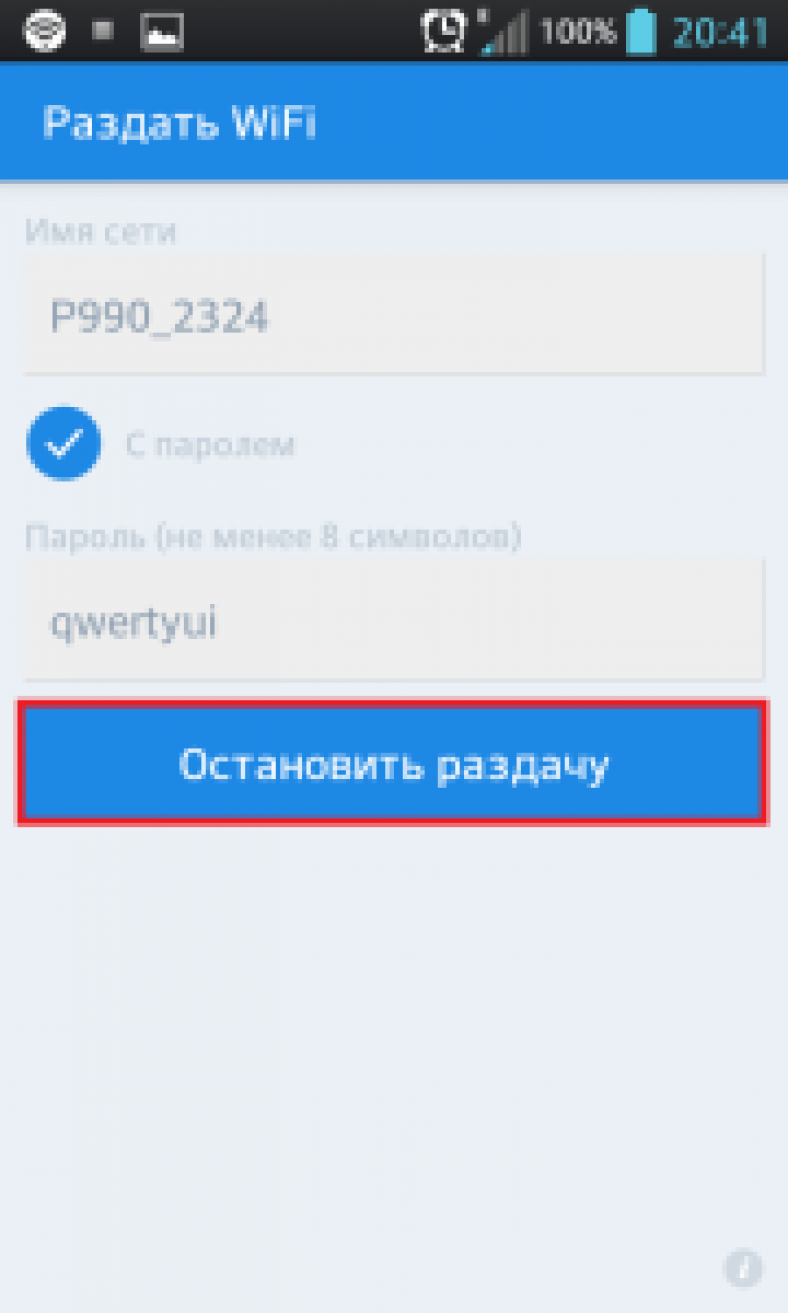
Telefón - modem predáva internet cez USB
S cieľom pracovať s pomocník USB Podobne ako Wi Fi, musíte zaistiť prítomnosť modulu Bluetooth. Najčastejšie má vo vašom notebooku.
Pred prácou musíte skontrolovať, či telefón funguje, ako môžeme. Aby ste to urobili, musíte sa dostať na ovládací panel na pododseku "Zobraziť veľké ikony"

A do systému pridajte telefón ako modem. Ak to chcete urobiť, prejdite pozdĺž cesty "Zariadenia a tlačiarne" / "Pridávanie zariadenia".

Systém začne vyhľadávať zariadenia dostupné na zaradenie do online siete. Keď je váš telefón nájdený - kliknite na ňu a počkajte, kým sa objaví okno s kódom 8 číslic. Toto je heslo pre synchronizáciu

Teraz očakávame inštaláciu ovládačov. Po ukončení procesu sa pohybujte pozdĺž cesty "Control Panel" / "Telefón a modem".

Zobrazí sa okno, v ktorom zadáme kód mesta, po zadaní všetkých troch číslic, spadá na kartu "MODEMS". Tu kliknite na konfiguráciu telefónu a v karte "Vlastnosti", prijmeme na "Ďalšie parametre", v ktorom chcete zadať údaje pre mobilného operátora.

Teraz musíte vytvoriť pripojenie cez Bluetooth, ako napr.
"Control Panel / Management Center siete a spoločný prístup"./" Vytvorenie nového pripojenia alebo siete "/" Konfigurácia telefonického pripojenia ".

Ďalej zadajte štandard pre všetkých telefónne operátori informácie. Použité číslo - * 99 # Užívateľské meno - Nie je uvedené; Heslo - nešpecifikované; Názov pripojenia je názov, ktorý sa zobrazí v zozname pripojení.

Kliknutím na tlačidlo pripojíte. Všetko je pripravené.
Distribuovať Wi-Fi z notebooku do telefónu
Existujú dva spôsoby distribúcie Wai Faya: Distribute WAI FI z notebooku pomocou programu Virtual Router Plus alebo sa uchýli k vytvoreniu prístupového bodu PC. Musíte zaregistrovať adresu siete.
Nastavenie VirtualRouter Plus.
Načítajte program a z neho súboru virtualrouterplus.exe.

Otvorí sa okno, v ktorom vyplňte iba hlavné polia: názov a heslo. A informovať o pripojení, ktoré ste spokojní. A v blízkosti sekcie zdieľaného pripojenia musíte zadať požadované párovanie. Od neho a bude disperzovať internet. Stlačte tlačidlo Spustiť virtuálne smerovač plus.


Potrebná situácia na distribúciu internetu z telefónu do iných pomôcok sa deje pomerne často, najmä v týchto zónach, kde je špeciálny povlak 3G, 4G, ale zároveň káblové pripojenie nie. Napríklad osoba, ktorá zostala niekde mimo mesta, kde poskytovatelia internetu jednoducho neuskutočnili káble, a pripojenie k celosvetovej sieti je v súčasnosti potrebná. V tomto prípade je možné pripojiť vlastnú tablet na internet cez telefón.
Existuje niekoľko hlavných metód na pripojenie telefónu a tabletu na prístup k internetu: pomocou kábla cez výstup Bluetooth alebo Wi-Fi. Posledná metóda pôjde dobre pre akúkoľvek kombináciu pripojených pomôcok a prvé dve môžu byť demontované príkladom bežného pripojenia k zariadeniu, ktoré sa nachádza v oknách.
Internet pomocou Wi-Fi
Toto je najjednoduchšie konfigurovať variácie distribúcie internetu pomocou programu Android Gadget. Skladá sa v aplikácii telefónu vo forme smerovača, ktorý môže prísť v tejto situácii, ak osoba potrebuje pripojiť dvojicu zariadení súčasne, napríklad notebook a tabletu.
Ak chcete preniesť na Wi-Fi-modem, musíte otvoriť nastavenia a " Bezdrôtové siete»Vyberte položku" viac ". Po prepnutí na "modem" a vyberte "prístupový bod".
Po prvé, musíte povoliť Wi-Fi-modem pomocou prepínača zhora. Potom v nastaveniach potrebujete nastaviť metódu ochrany (odporúčané WPA2 PSK) a heslo.
Takže môžete pripojiť nielen notebook alebo tablet, ale aj iné zariadenie, ktoré má wi-Fi modul. Hlavnou vecou je zabezpečiť, aby osoba bola tiež súčasťou bezdrôtového rozhrania. V zozname dostupná sieť S zadaným názvom by mala byť čerstvá sieť. Musíte ho vybrať, zadajte heslo a kliknite na tlačidlo "Ďalej".
Telefón vo forme USB modem
Na implementáciu táto metóda Zariadenie by ste mali pripojiť k káblu k niektorým z USB portov na tablete so systémom Windows. V rôznych situáciách potrebné ovládače Systém sa identifikuje a stanoví sa, ale ak sa to nestalo, človek ich bude musieť prevziať na stránke výrobcu zariadenia a nainštalovať sami. Je potrebné venovať pozornosť tomu, čo je lepšie používať kompletný kábel, pretože jeho kvalita môže nepriamo ovplyvniť rýchlosť pripojenia.
Po pripojení telefónu ho musíte otvoriť s nastaveniami av "bezdrôtových sieťach", aby ste si vybrali "viac". Tam bude sekcia nepotrebných nastavení, kde by sa osoba mala zaujímať o položku "modem".
Tu by ste mali skontrolovať políčko v blízkosti položky USB modem. Po počítači bude čerstvá zlúčenina. Ak chcete aktivovať, mali by ste otvoriť okno sieťové pripojenia, potom kliknite pravým tlačidlom myši na ikonu "Pripojenie cez sieť" av prípade obsahové menu Vyberte požadovanú položku "Povoliť".
Existujú situácie, keď je potrebné urýchlene pripojiť k internetu cez notebook, ale nie je žiadny modem alebo otvorený bod "Wi-Fi". Alebo niekto z známych spoločnosti musí urýchlene skontrolovať poštu alebo správy sociálne sieteA internet 3G je len jeden zo všetkých tých prítomných. Čo robiť v tejto pozícii?
Ukazuje sa, že riešenie je vždy na ruke - smartphone. Málokto viete, ako distribuovať internet z telefónu do telefónu. Alebo ako vytvoriť prístupový bod pre notebook alebo tablet. Ale táto funkcia je položená v každom smartfóne.
Ako distribuovať internet z telefónu do telefónu?
Bez ohľadu na to, ktorý operačný systém, "Android", IOS alebo Windows Mobile Práca pôsobí na základe operačného systému, je ľahké vytvoriť bod prístupu do nastavení gadget.
Jedna odpoveď na otázku: "Ako distribuovať internet z telefónu do telefónu prostredníctvom" Wi-"Fa"? " Nie. Proces vytvárania a aktivácie sa líši v závislosti od verzie a typu operačného systému. Ale vytvorením prístupového bodu raz bude celkom jednoduché opakovanie procedúry.
Vytvorenie prístupového bodu iPhone
"Apple" smartfóny sú nielen drahé gadgets s najmodernejším softvér, vysoko kvalitné bývanie a vynikajúcu prednú a zadnú komoru. Rozlišujú sa rýchlou odozvou na dotyk a vynikajúcu rýchlosť zaťaženia aplikácií.
Ale teraz, ak existuje prístup do siete na smartfóne, môže sa pripojiť akýkoľvek používateľský gadget sa môže pripojiť k internetu. Ak chcete aktivovať takúto funkciu, ako distribuovať internet z telefónu do telefónu, budete musieť prejsť na "Nastavenia" a kliknite na kartu " bunkový" V toto menu Musíte aktivovať prepínač "Zapnúť 3G".

Ďalej je potrebné nájsť položku "MODEM MODE" a potom ju aktivujte. Systém ponúkne dve možnosti pre prácu: cez Bluetooth alebo "Wi-Fi". Po výbere príslušného režimu budete musieť nastaviť heslo prístupového bodu. Na tejto sieti je aktivovaná, zostáva len pripojenie z iného gadget.
Vytvorenie prístupového bodu na Android
Mnohí používatelia smartfónov na základe operačného systému "Android" nemajú ani podozrenie, že existuje taká funkcia v ich smartfónoch alebo tabliet, ako distribuovať internet z telefónu do telefónu. A môže sa vykonať bez použitia ďalších programov a zariadení.
Aby ste aktivovali "Wi-Fi" miesto na smartfóne, musíte zadať menu "Parametre". V skupine bezdrôtovej a sietí budete musieť vybrať položku "Viac", ktorá otvorí ďalšie nastavenia.

Po tom, vlastník smartfónu bude musieť konfigurovať prístupový bod otočením do režimu modemu. Tu je potrebné umiestniť poloľku "Prenosné hot spot Wi-Fi". Ďalej po prepnutí ponuky "Configure Hot Spot Wi-Fi" sa používateľ zobrazí výzva na nastavenie názvu siete a hesla.
Treba pripomenúť, že je známe len pre prenos hesla. Po zavedení nových údajov sa musia uložiť. Potom sa vrátite do menu "Bezdrôtové a sieťové", budete musieť aktivovať "Wi-Fire Direct". Tak sa distribútor zapne. A posledným krokom je pripojenie smartfónu do mobilného internetu.
Vytvorenie prístupového bodu na Windows Mobile
V systéme Windows Mobile-založené Smartphone, pochopiť, ako distribuovať internet na MTS z telefónu, musíte najprv otvoriť panel "Rýchle akcie". Ďalej budete musieť vybrať Tile "Mobile Hot Spot". Stojí za zmienku, že na nastavenia zavolajte dlhodobé kohútik alebo dlhý dotyk, krátkym kliknutím aktivuje iba prístupový bod.
V zobrazenom menu sa musíte vyvolať zoznam nastavení na nos a vyberte ikonu úprav dát. Krátke tlačidlo na ikonu "Ceruzka" vám umožní zmeniť názov prístupového bodu a hesla. Po zmenách musíte kliknúť na "Bird" - potvrdenie a uloženie ikony.

Ak chcete aktivovať takúto funkciu po zmene nastavení, ako distribuovať internet z telefónu na "Biline" a iné mobilné siete, Stojí za to otvoriť panel "Rýchle akcie" a zapnúť sa na "Mobile Hot Spot".
Odborníci odporúča, aby boli nainštalované ako heslo na prístupový bod aktivovaný na smartfóne, kombináciu čísel a písmen rôznych jazykov a registra. Takéto preventívne opatrenia neumožní náhodným okoloidúcim, pripojením k "Wi-Fi" z telefónu niekoho iného.
akýkoľvek moderný telefón vie, ako distribuovať internet na iné zariadenia pomocou bodu prístup k Wi-Fi. Zároveň užívateľ potrebuje minimálne úsilie. Stačí prejsť na nastavenia a povoliť príslušnú funkciu. V tomto článku povieme o tom, ako sa to robí na telefónoch operačný systém Android, IOS a Windows telefón.
Ako distribuovať Wi-Fi s telefónom Android
Aby ste distribuovali Wi-Fi pripojte z telefónu na základe operačného systému Android, musíte otvoriť nastavenia telefónu a prejsť na časť "Ostatné siete". Ak nemôžete nájsť časť nastavení s takýmto názvom, potom v telefóne sa táto časť nazýva inak. Aby ste našli požadovanú časť, venujte pozornosť sekciám, ktoré sú okamžite po "Wi-Fi" a "Bluetooth".
Ďalej otvorte sekciu "Modem a prístup". Ak nie je žiadny oddiel s presne názvom, pozrite si časti s podobnými menami. Časť, ktorú potrebujete, je možné nazvať "MODEM MODE", "Pripojenie prístupového bodu", "modem" alebo jednoducho "prístupový bod".


Potom sa na obrazovke objaví upozornenie, aby sa umožnilo prístupový bod a vypnutie Wi-Fi. Ak sa objaví takéto upozornenie, pokračujte kliknutím na tlačidlo "Áno".

Všetko je vytvorený prístupový bod a váš telefón je už distribuovaný Wi-Fi. Aby ste sa k nemu mohli pripojiť, musíte poznať aspoň heslo. Na tento účel otvorte časť Nastavenia " Mobilný bod Prístup "(je vedľa prepínača).

V dôsledku toho by sa malo otvoriť okno s informáciami o vytvorenom prístupovom bode. Tu môžete vidieť názov prístupového bodu a hesla na pripojenie k nemu.

Ako distribuovať Wi-Fi s iPhone
Ak máte iPhone, aby ste distribuovali WII, musíte otvoriť nastavenia a prejdite do sekcie MODEM MODE. Ak nemáte takéto nastavenia oddielu, s najväčšou pravdepodobnosťou musíte povoliť a nakonfigurovať svoj mobilný internet.

Potom, čo ste spadli do sekcie Nastavenia režimu modemu, potrebujete tento režim na aktiváciu. Ak to chcete urobiť, presuňte prepínač na polohu "Enabled".

V rovnakej časti nastavení sa zobrazí názov miesta Wi-Fi a heslo na pripojenie k nemu.
Distribúcia WiFi z telefónu založeného na telefóne Windows 8
Na telefónoch s operačnou miestnosťou systém Windows Telefón 8 je možné distribuovať aj WiFi. Urobte si to, otvorte nastavenia telefónu a prejdite na časť "Všeobecné internet".


Potom, telefón automaticky začne distribuovať WiFi. Názov prístupového bodu a hesla na pripojenie k nej sa zobrazí v rovnakej časti nastavení.









